
Dans iOS 10, Apple a fait un petit, mais un changement fondamental dans la façon dont vous déverrouillez votre téléphone. Si vous n’êtes pas un fan de la changer (et nous avons peine à vous le reprocher), il est assez facile à corriger. Nous allons basculer en arrière à la façon dont elle a été dans iOS 9.
Ce qui a Changé (et Pourquoi)
Lors de l’utilisation d’une version d’iOS 9 appareil avec le Touch ID de fonctionnalité de reconnaissance d’empreintes digitales, vous pouvez appuyez simplement sur le bouton d’accueil sur votre appareil et il se levait et déverrouiller l’appareil dans un propre coup. Doigt à la maison de bouton, cliquez, débloqué.
L’écran de verrouillage lui-même et le processus de déverrouillage tous deux reçu une cure de jouvence avec iOS 10. Le changement le plus évident est la mort de la slide-to-unlock fonctionnalité. Sur les versions antérieures d’iOS aller retour pour les premiers jours (longtemps avant impression du doigt reconnaissance)–vous glisser à gauche pour déverrouiller votre téléphone (et le mettre dans un code d’accès si vous avez utilisé l’une). Même lorsque le Touch ID a été introduit, le mouvement de balayage à débloquer la fonctionnalité est resté.
Dans iOS 10, cependant, si vous balayez vers la gauche, vous n’avez pas déverrouiller le téléphone. Au lieu de cela, le balayage se tirer vers le haut de l’écran de verrouillage widget panneau. En outre, le code de Touche de déverrouillage de flux a été modifié légèrement de sorte qu’en appuyant sur le bouton home toujours active l’écran et déverrouille l’appareil, mais il ne fait pas de vous retourner à l’endroit où vous l’avez laissée (par exemple, l’écran d’accueil page ou l’application que vous utilisez). Au lieu de cela, l’appareil se déverrouille et se trouve sur l’écran de verrouillage. Si vous souhaitez retourner à l’endroit où vous étiez, à la iOS 9, vous devez alors cliquer une fois de plus.
ARTICLES CONNEXES Comment Améliorer la Reconnaissance des Empreintes digitales avec Touch ID
Comment Améliorer la Reconnaissance des Empreintes digitales avec Touch ID
Apple Touch ID est bonne. La possibilité de débloquer votre iPhone ou votre iPad avec votre empreinte digitale est un tueur… [Lire l’Article]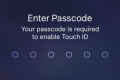 Comment Résoudre les problèmes les Plus Communs Touch ID Problèmes
Comment Résoudre les problèmes les Plus Communs Touch ID Problèmes
Est Touch ID de votre iPhone ou de votre iPad ne fonctionne pas aussi bien que d’habitude? Faut-il plusieurs… [Lire l’Article]
Que des sons totalement inutile, non? Eh bien, en toute équité, à la Pomme, il est en fait un avantage pour leur nouvelle méthode. Quand un appareil iOS est déverrouillé, les applications sur l’appareil ont accès à des données chiffrées. Si vous utilisez la valeur par défaut d’iOS 10 Touch ID de méthode de déverrouillage, ce qui signifie que lorsque vous faites glisser vers la droite pour ouvrir l’appareil photo, la caméra n’est pas en touriste mode, mais a un accès complet à votre bibliothèque de photos. Elle ouvre également la voie pour Apple pour permettre à d’autres applications apparaissent sur l’écran de verrouillage du système et d’accéder aux données chiffrées.
Alors que sonne bien et tous, nous n’avons pas besoin de cette fonctionnalité, et jusqu’à présent, ce qui est le plus embêtant changement dans iOS 10. Avec cela à l’esprit, nous allons le changer en arrière.
Changer l’iOS 10 Touch ID Comportement de Retour à iOS 9
Changer le comportement du code de Touche de déverrouillage est trivial si vous savez où chercher. Pour modifier les fonctionnalités de l’iOS 9 le style que vous êtes familier avec, il suffit de lancer l’application Paramètres.

Naviguer dans le menu des Paramètres pour le “Général” et le sélectionner.
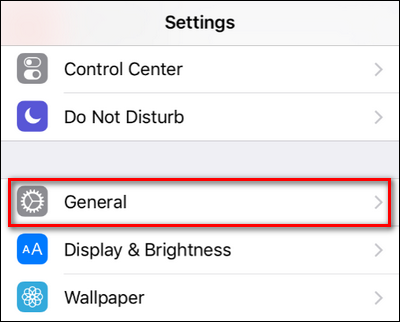
Faites défiler vers le bas un chemin jusqu’à vous voir l’entrée “Accessibilité”. Le sélectionner.

Dans le menu Accessibilité, de nouveau, faites défiler un peu jusqu’à ce que vous voir l’entrée “Bouton d’Accueil” et le sélectionner.
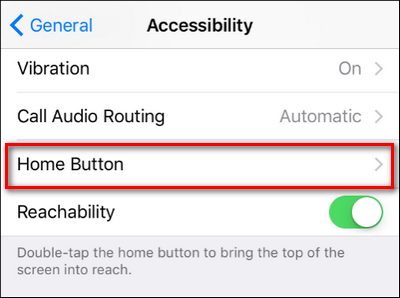
Dans le Bouton Home menu, vous trouverez une entrée, désactivée par défaut dans iOS 10, intitulée “Reste Doigt pour Déverrouiller”. L’activer, comme on le voit ci-dessous.

Vous pouvez maintenant appuyer sur le bouton de la Maison et, avec une seule presse, à la fois éveillé et déverrouiller votre appareil iOS.
Alors que nous pouvons comprendre pourquoi Apple a fait le changement (pour faciliter l’accès à des applications sécurisées à partir de l’écran de verrouillage), nous apprécions également de laisser une méthode pour revenir à l’iOS 9 façon de faire les choses.


